Ο οδηγός σας για τη χρήση της κρυπτογράφησης BitLocker στα Windows 10
Ασφάλεια Microsoft των Windows 10 / / March 16, 2020
Τελευταία ενημέρωση στις

Αν έχετε ευαίσθητα δεδομένα στον υπολογιστή σας, θα πρέπει να βεβαιωθείτε ότι παραμένει ασφαλής κρυπτογράφοντας τη μονάδα δίσκου. Δείτε πώς μπορείτε να χρησιμοποιήσετε το BitLocker για αυτό ακριβώς.
Αντιμετώπιση προβλημάτων ρύθμισης BitLocker
Εάν λάβετε το ακόλουθο σφάλμα κατά την προσπάθεια εγκατάστασης του BitLocker, πιθανόν να σημαίνει ότι ο υπολογιστής σας δεν υποστηρίζει το τσιπ Trusted Platform Module (1.2).
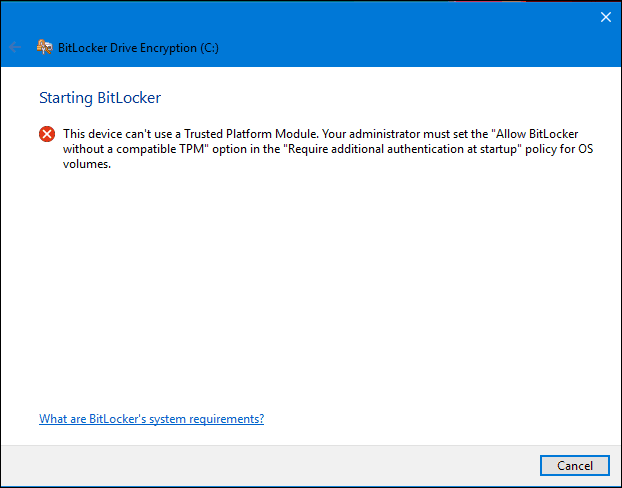
Μπορείτε να αντιμετωπίσετε το σφάλμα ξεκινώντας την πολιτική ομάδας και να κάνετε μια εξαίρεση. Τύπος Πλήκτρο Windows + R έπειτα τύπος:gpedit.msc στη συνέχεια πατήστε Enter στο πληκτρολόγιό σας. Επεκτείνουν Πρότυπα διαχείρισης έπειτα Στοιχεία των Windows έπειτα Κρυπτογράφηση Drive Bitlocker στη συνέχεια κάντε κλικ στο κουμπί Μονάδες λειτουργικού συστήματος.
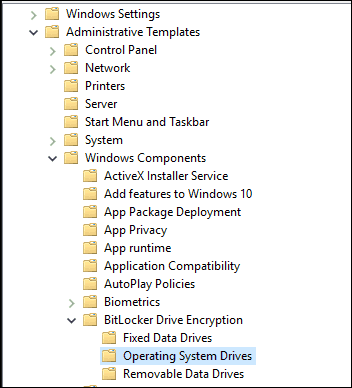
Κάντε δεξί κλικ Απαιτήστε πρόσθετο έλεγχο ταυτότητας κατά την εκκίνηση στη συνέχεια κάντε κλικ στο κουμπί Επεξεργασία.
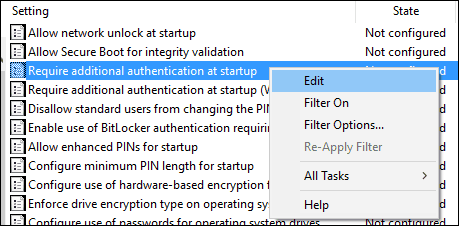
Επιλέγω Ενεργοποιήθηκε και στη συνέχεια επιλέξτε το πλαίσιο για να επιτρέψετε το BitLocker χωρίς συμβατό TPM στην ενότητα Επιλογές.
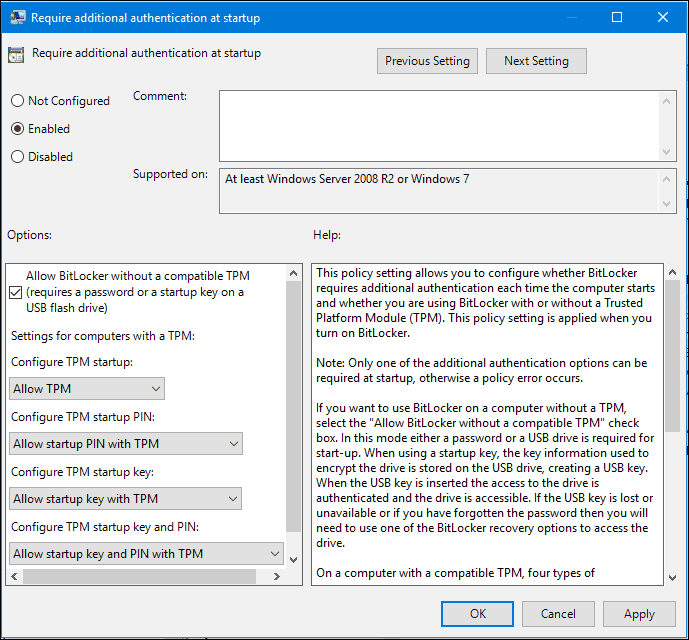
Για περισσότερες πληροφορίες σχετικά με αυτήν την λύση, διαβάστε το άρθρο μας: Πώς να ενεργοποιήσετε το BitLocker σε υπολογιστές χωρίς TPM.
Επιβεβαιώστε τις αλλαγές
Κάντε κλικ στο κουμπί Έναρξη στη συνέχεια τύπος:gpforce.exe / ενημέρωση για να διασφαλιστεί ότι εφαρμόζονται οι αλλαγές. Θα σας συνιστούσα επίσης να κάνετε επανεκκίνηση του υπολογιστή σας μετά την εκτέλεση αυτής της εντολής.
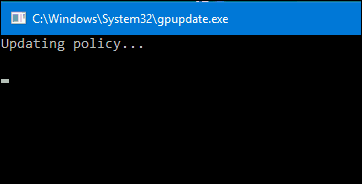
Το BitLocker ενδέχεται να μην είναι για όλους, αλλά για άτομα που εργάζονται σε περιβάλλοντα με ευαίσθητα δεδομένα με τα οποία ταξιδεύετε, συνιστάται. Σας συνιστούμε να επενδύσετε σε ένα ειδικό δίσκο αντίχειρα για να αποθηκεύσετε το κλειδί ανάκτησης και να διατηρήσετε ένα τυπωμένο αντίγραφο του κλειδιού 48 χαρακτήρων μόνο σε περίπτωση που χάσετε είτε. Επίσης, βεβαιωθείτε ότι έχετε δημιουργήσει ένα λεπτομερές αντίγραφο ασφαλείας πριν ξεκινήσετε αυτήν τη διαδικασία. Δεν μπορείτε ποτέ να έχετε πάρα πολλά αντίγραφα ασφαλείας του αντιγράφου ασφαλείας.
Θυμηθείτε ότι μπορείτε επίσης να κρυπτογραφήσετε μονάδες flash και SD. Για περισσότερα σχετικά με αυτό διαβάστε το άρθρο μας: Πώς να κρυπτογραφήσετε μια μονάδα USB Flash ή μια κάρτα SD με το BitLocker να προχωρήσει.
Σελίδες: 12



